- du kan förbättra ljudet från din Windows 10 laptop och PC genom att justera några ljudinställningar.
- i den här artikeln visar vi dig de 5 sätten att förbättra ljudkvaliteten på din Windows 10-dator.
- för fler Windows 10-guider, bläddra i vår dedikerade How-to hub.
- utforska vårt avsnitt för ljudprogramvara för avancerade rekommendationer för ljudförbättringsprogram.

Windows 10 erbjuder många ljudförbättringsfunktioner som hjälper dig att förbättra ljudkvaliteten på bärbara datorer och PC.
medan en dyr bärbar dator med bättre högtalare definitivt låter bättre, finns det några tweaks som du kan göra på din Windows 10-bärbara dator för att få det att låta bättre.
var det möjligt för ljudförbättringar, ljudeffekter eller med hjälp av verktyg från tredje part.
i den här artikeln utforskar vi alla alternativ som hjälper dig att få bästa ljudkvalitet på en bärbar dator och dator.
Hur kan jag förbättra ljudkvaliteten på min Windows 10-bärbara dator?
använd Boom 3D Desktop

Boom 3D Desktop är ett datorprogram som hjälper dig att uppnå uppslukande 3D-surroundljud med filmer, musik och spel.
denna pro-ljudförbättringsapp är utformad för att spela ditt medieinnehåll med otroliga 3D-effekter på alla hörlurar och streamingtjänster.
med den här programvaran kan du också använda den inbyggda smarta ljudspelaren för att spela dina lokalt lagrade låtar och få tillgång till 20 000+ radiostationer över hela internet.
- 31-band equalizer-förinställningar
- volymförstärkare för att säkert öka volymen
- 3D-surroundljudteknik
- Apps volymkontroll för att individuellt styra appvärdet
om du har ett avancerat par högtalare hjälper Boom Sound 3D dig att få ut det mesta av din ljudutrustning.

Boom 3D
ta dina datorer ljudkvalitet till nästa nivå genom att prova denna kraftfulla equalizer programvara nu!
Besök hemsida
aktivera rumsligt ljud
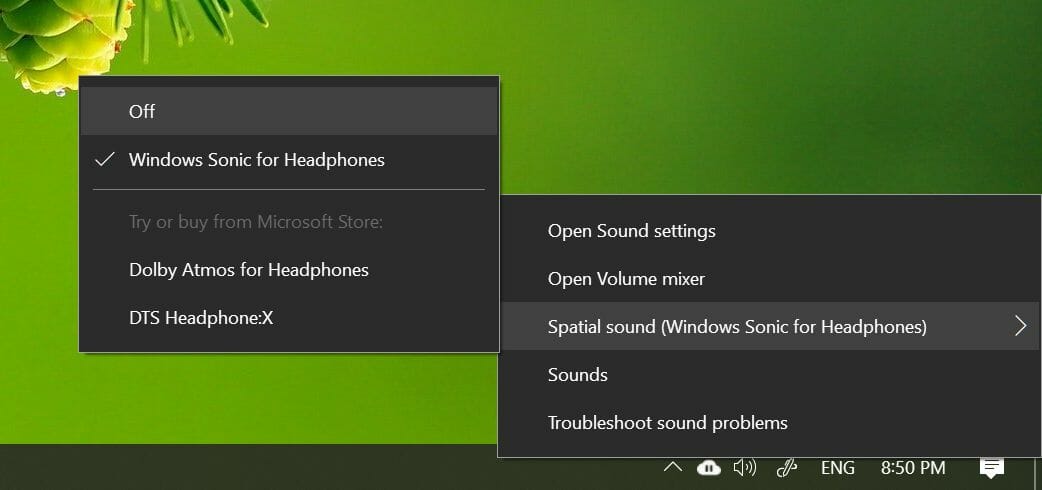
- högerklicka på högtalarikonen i aktivitetsfältet.
- gå till rumsligt ljud.
- välj Windows Sonic för hörlurar.
- du kan också vrida den från inställningarna.
rumsligt ljud är en förbättrad uppslukande ljudupplevelse där ljud kan flöda runt dig, inklusive tredimensionellt virtuellt utrymme.
det erbjuder en förbättrad atmosfär där de traditionella surroundljudformaten inte kan.
Spatial Sound fungerar med dina hörlurar och du kan slå på/av från inställningarna.
förutom Windows Sonic för hörlurar kan du också installera programvara från tredje part som Dolby Atmos för hörlurar och DTS-hörlurar:X.
den extra programvaran är dock en del av avsnittet premium utilities som du kan köpa från Microsoft Store.
ändra ljudeffekter
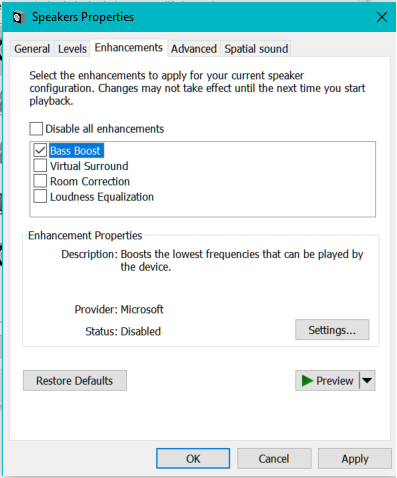
- högerklicka på högtalarikonen i aktivitetsfältet.
- klicka på ljud.
- öppna uppspelningen
- högerklicka på dina högtalare och välj Egenskaper.
- öppna förbättringen
- här kan du aktivera följande förbättringar:
basförstärkning
virtuell Surround
rumskorrigering
Loudness Equalization - försök experimentera med genom att aktivera en eller två förbättringar för att hitta den perfekta blandningen av loudness och basförstärkning.
du kan justera förbättringarna ytterligare genom att komma åt equalizern. I ljudfönstret väljer du Equalizer på fliken förbättring och klickar på Inställningar.
justera nu den grafiska EQ som du föredrar och klicka på Spara.
Tweaking ljudförbättringarna kan hjälpa dig att få ut det mesta av din externa högtalare ansluten till en bärbar dator eller PC.
uppdatera ljuddrivrutiner
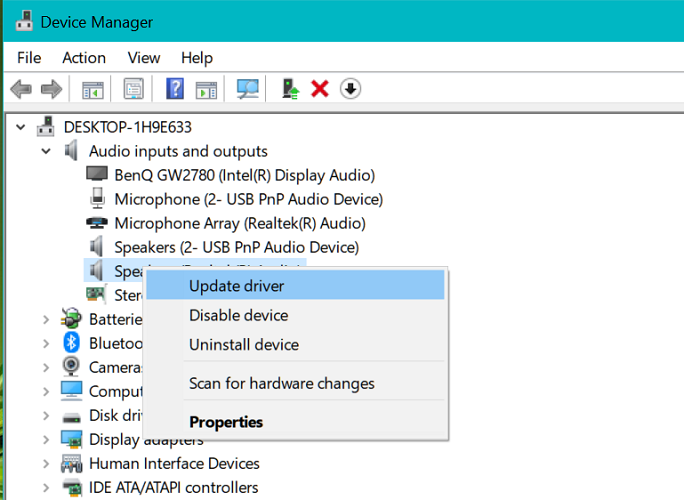
- tryck på Windows-tangenten + R.
- skriv devmgmt.msc och klicka på OK.
- utöka kategorin ljudingångar och utgångar.
- högerklicka på System audio driver och välj Uppdatera Driver.
- välj sedan Sök automatiskt efter uppdaterad drivrutinsprogramvara.
- Windows hämtar och installerar om någon drivrutinsuppdatering är tillgänglig.
drivrutinsuppdateringar för din ljudenhet kan ge förbättrade ljudfunktioner och nya funktioner. Så se till att du har de senaste ljuddrivrutinerna installerade.
prova ljudförbättringsprogramvara

om du fortfarande tror att dina systemhögtalare kan låta bättre finns det windows 10-ljudförbättringsverktyg från tredje part som du kan installera för att anpassa varje bit av din högtalarutgång.
börjar med audio equalizer-programvaran för att balansera frekvensen. Du kan också prova någon högtalarkalibreringsprogramvara eller gå full ut och prova den hårdvarubaserade USB-ljudutjämnaren.
så det här är de 5 sätten att förbättra ljudkvaliteten på en Windows 10-bärbar dator och PC. Se till att aktivera Windows Sonic spatial ljudeffekt om du använder hörlurarna för att lyssna på media.
{{/värden}}
- Windows 10 guider
